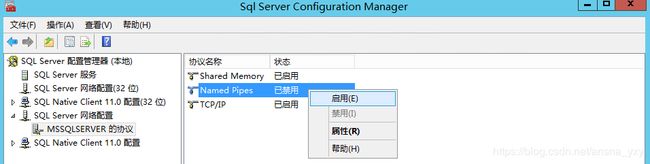System Center Configuration Manager 心得笔记
提示:由于科技发展日新月异,在笔者发布文章时所贴的链接在此时是有效的,但不排除后续因软件产品的版本更新导致链接失效。
目录
第一章 SCCM部署攻略
SCCM简介
搭建System Center环境的主要步骤
关于软件部分的前置准备条件
需注意事项
第二章 SCCM运维攻略
结束语
推荐阅读 System Center专业领域内相关书籍《System Center 2012 R2私有云部署实践》-作者 九叔(张鹏亮)
第一章 SCCM部署攻略
SCCM简介
SCCM是微软推出的一款企业级资产运维平台,属于System Center家族产品的一员。全称为System Center Configuration Manager。
其主要的功能除了官网链接:https://docs.microsoft.com/zh-cn/sccm/core/understand/introduction 所示之外,最大的亮点就是对数以万计的客户端进行集中管控(主要是针对客户端软件),批量分发软件补丁、批量部署操作系统等,再配合产品线旗下的SCOM产品,根据运维数据,展现出直观的IT运行情况的报表,方便对决策层的判断提供有力的数据支撑依据,并且大大解放了IT人员的双手。
该产品搭载在Windows操作系统平台上,通过Configuration Manager管理控制台运营。也可以配合其他产品套件管理移动设备端甚至MAC、Linux客户端。(P.S. 鉴于本人也是从看官网的小菜鸟长大的,疏漏在所难免,以官方权威为主。顺便贴个地址吧 ↓)
- 官网简介在此:https://docs.microsoft.com/zh-cn/sccm/mdm/deploy-use/manage-compliance-settings;
- Technet也有提及,详见:https://technet.microsoft.com/zh-cn/library/gg675929.aspx
当规划好了站点层次、预计管控的客户端后,可以对服务器的硬件配置有个大概的考量。
搭建System Center环境的主要步骤
推荐的硬件配置见官网:https://docs.microsoft.com/en-us/sccm/core/plan-design/configs/recommended-hardware
1、按照官网的硬件配置推荐,结合自身企业环境,准备好合适的服务器资源,并为其安装操作系统及必备软件。另外插嘴一句:建议给服务器打上最新补丁。
2、将服务器主机名定义为恰当的、便于识别的名称以及分配一个固定的静态IP地址。
3、服务器之间网络之间调配好网络通信端口(或简单粗暴关闭防火墙)
4、根据功能角色的分工,开始为服务器安装不同的软件。(详见本文的下一段标题内容)
5、后期主要对SQL Server Management Studio、System Center Configuration Manager进行信息化配置管理。通过专门的技术手段,有效提升IT运维管控的力度。
关于软件部分的前置准备条件
SCCM服务器一台
SQL服务器一台
DC域控制器一台
https://docs.microsoft.com/zh-cn/sccm/osd/plan-design/infrastructure-requirements-for-operating-system-deployment
上方链接内容是陈述SCCM对基础结构的要求,大家看了后会更明白。
以SCCM 2012配合使用SQL 2012为例,这两种功能角色有明确的分工,SCCM集中管控客户端桌面软件的推送、结合Windows部署服务、PXE网络分发为客户端批量推行操作系统;而SQL作存储数据之用。其需要安装的软件大多是随着版本更新、对软件版本号也随之有了更高的要求。以下是先决条件:
1、SCCM需安装的重点功能角色如下
注意:DHCP是通过网络部署客户端PXE所需要的;关于.Net Framework 、ADK等对于版本要求,请根据软件版本兼容性,随时查阅官网并确认。
IIS
BITS
DHCP
WebDAV
.Net Framework
MMC管理控制台
WSUS(可选)
MDT(可选)
WDS(可选)
2、SCCM需安装的重点软件包如下
ADK
由于软件版本实时更新,建议前往微软官网搜索并下载:https://support.microsoft.com/zh-cn/help/17777/downloads-for-windows(不用谢,我只是一名官网链接的搬运工)
SCCM安装光盘(注意在180天试用期过后,请尊重知识产权,使用有效的软件许可证,抵制盗版!)
3、SQL需安装的重点功能角色如下
Microsoft reporting viewer(为了配合报表服务而安装)
SQL安装光盘
4、域环境(此部分不属于文本内容重点,不作赘述。)
提示:为了方便后期的客户端运维、建议将服务器加入域。
部署DC域控制器、DNS/DHCP配置、规划目录服务及作用区域等相关知识参考:https://docs.microsoft.com/en-us/previous-versions/windows/it-pro/windows-server-2008-R2-and-2008/cc755118%28v%3dws.10%29
需注意事项
1、在微软官方网址查看SCCM软件、SQL软件兼容的操作系统版本
后期运维可以通过升级现有的独立主站点,将其升级成为中心管理站点后,再逐步向站点层次中添加主站点。
2、扩展AD架构时,扩展程序应运行于域控制器上,而非SCCM服务器。且在域控制器的ADSI编辑器中,要将SCCM计算机账户授权为对CN=System的容器具有完全控制权限,权限的继承适用于该对象及子对象。
3、插入SCCM安装光盘,开始部署SCCM,需要Internet联网并下载语言包(.cab文件类型),如果不能指定已有的语言包文件路径,建议在部署时暂时开放外网。
4、通过域控制器的授权使得SCCM服务账号能管控客户端:在AD用户和计算机中,SCCM服务账户须隶属于schema admin、domain admin。并且具备administrator本地管理员组权限。
5、配置SQL数据库时,要特别注意使用的数据库服务账户是否为自定义账户。并且,数据库引擎的排序规则要选择“SQL_Latin1_General_CP1_CI_AS”
6、在安装部署SCCM站点服务器时,看着大神的部署截图步骤,却发现自己在实际操作时、怎么也跳转不到服务器语言包的选择界面。(如下图所示)
这可能是在下载先决条件文件的环节就出错了。解决办法如下:先是从网络防火墙入手,判断SCCM服务器是否能够联通外网下载必要的文件,否则就使用以前下载的有效的先决条件安装文件;
还有可能是因SQL数据库服务器的SQL软件存在新旧版本而造成冲突、或者TCP/IP和named pipes命名管道协议未启用。(如下图,在SQL Server配置管理器中开启网络相关的配置)
如果以上都无法解决,就应在configmgrsetup的文件中查看相关的报错,再详细分析。
第二章 SCCM运维攻略
以上在第一章节大致介绍了SCCM的部署步骤(因部署的版本曾使用过1606以及1802,所以图片可能有差异)。下面针对IT运维人员在实际对SCCM产品的管理上,着重介绍常用的一些功能。
一、边界
边界相当于企业信息化管理上自定义的一个范围,可以以地理区域来定义边界,也可以以子公司的组织成员来定义边界。(推荐用地理位置来定义边界)
二、发现方法
因为SCCM系统管理中心主要是对企业计算机设备、域用户的管理,对计算机设备的管理也是信息部门经常接触的日常工作。要对计算机进行发现的方法可以是检测信号发现,或者是通过Active Directory系统发现(即域网络内计算机账号的发现),Active Directory用户发现等。
三、设备集合
设备集合可以以网段、或者Active Directory中的组织单位来定义(推荐还是以网段来定义设备集合,方便后续统一管理)。
提醒:在创建设备集合之后,如果要删除设备集合,为了避免风险操作,不要勾选“同时删除数据库内的集合成员”。否则删除的设备集合内的客户端的软硬件信息需要重新发现和收集。
四、操作系统部署/软件推送
SCCM可以集成WSUS(软件补丁推送)的功能,前提是服务器管理器勾选了Windows update service服务这个角色。还可以通过导入操作系统镜像包,批量对计算机进行操作系统部署。
五、基线配置
配置基线的目的在于标准化的推行,在SCCM管理控制台配置项目,定义名称和语句,然后查看基线符合性的结果。再作后续行动
六、远程管理
SCCM管理控制台可以对客户端进行远程协助。
关于推送SCCM客户端,也是很庞大的工作,首要条件如下:
1、将DNS中的无效信息清理,否则将有客户端重名,无法连接域网络的现象
2、除了SCCM管理账户,最好设置一个具有客户端本地管理员权限的软件推送账户
3、进行故障排错除了可以看服务器CCM文件夹内的log日志,还可以直接在SCCM管理控制台的查看组件的状态消息
4、考虑企业中存在曾经安装过旧版本的SCCM客户端,可以考虑在推送客户端时,勾选“卸载之前安装的客户端”选项。
5、客户端本地服务:智能传输服务BITS是否开启,会影响SCCM客户端的安装
结束语
扫描下方二维码,随手打赏,鼓励作者。通过邮箱和我私信交流:[email protected]